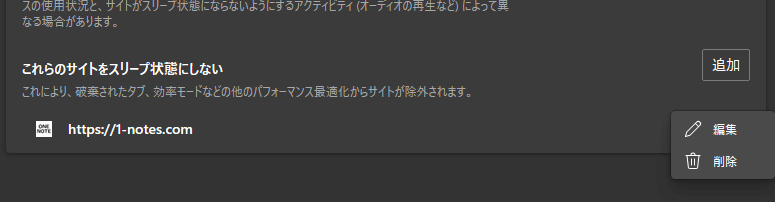Microsoft Edge | スリープ状態にしないサイトを設定する方法
Microsoft EdgeではメモリやCPUの節約に繋がるスリープ機能が存在します。
メモリが不足しがちなユーザーにとっては有用な機能ですが、メモリに余裕がある人にとってはそこまで重要ではありません。
また、スリープ状態後は再読み込みなどが発生するので、リアルタイム更新しているページや読み込み回数に制限があるページ、再読み込みに支障があるページなども存在するため、そういったWEBページではスリープを適用しないようにする事も可能です。
この記事ではスリープ機能を有効にしつつ、スリープ状態にしないサイトと指定する方法を紹介しています。
確認環境
デスクトップパソコン
Windows10 Pro
Microsoft Edge v.96 または Microsoft Edge Candy V.99
スリープ状態にしないサイトを設定する
Edgeのタブスリープ機能を適用させないサイトを設定、追加するには「設定」ー「システムとパフォーマンス」ー「パフォーマンスの最適化」にある「これらのサイトをスリープ状態にしない」の横の「追加」を選択します。
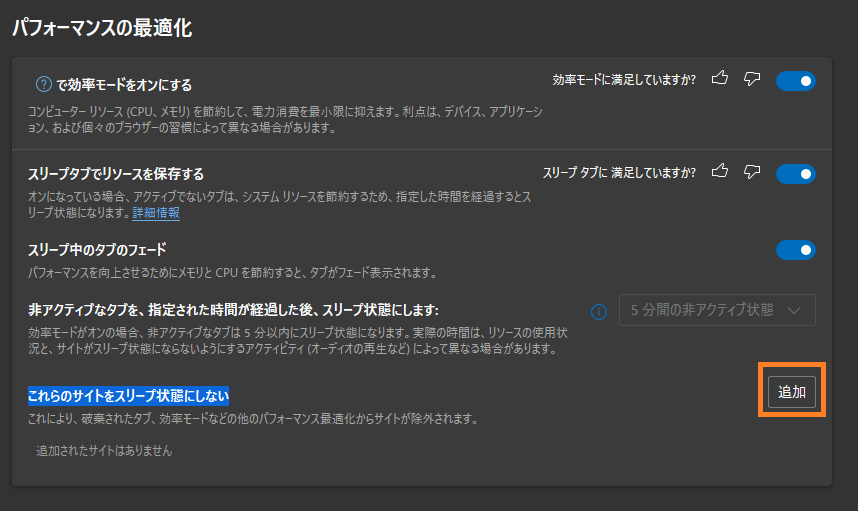
「追加」を選択するとサイトの追加フォームが表示されますのでURLを入力します。
サンプルで表示されているURLを見る限り、正規表現のワイルドカード指定も可能なようです。
[*.]1-notes.com
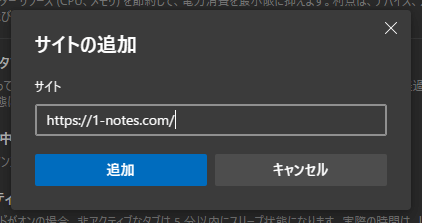
スリープ状態にしないサイトに追加したサイトは。右側のボタンから編集・削除する事が可能です。